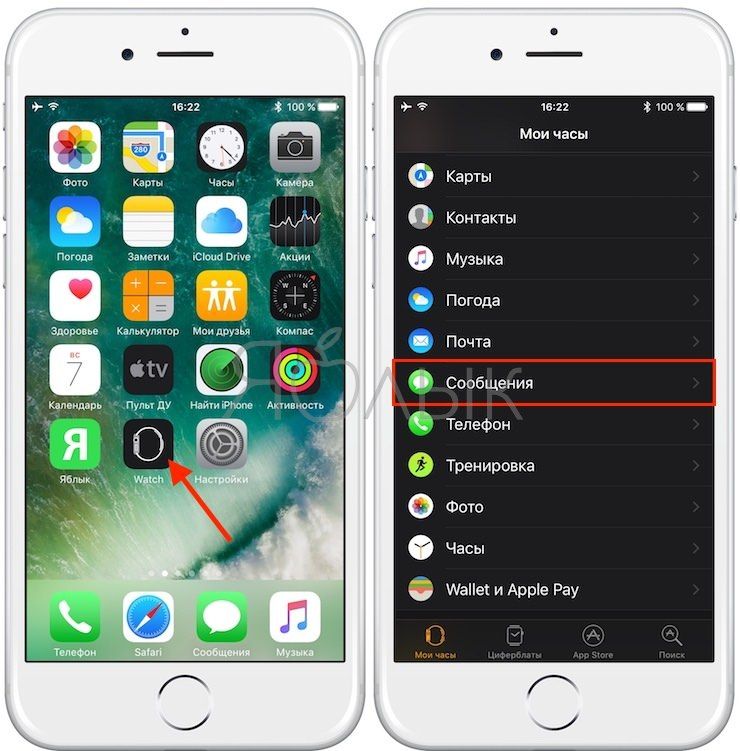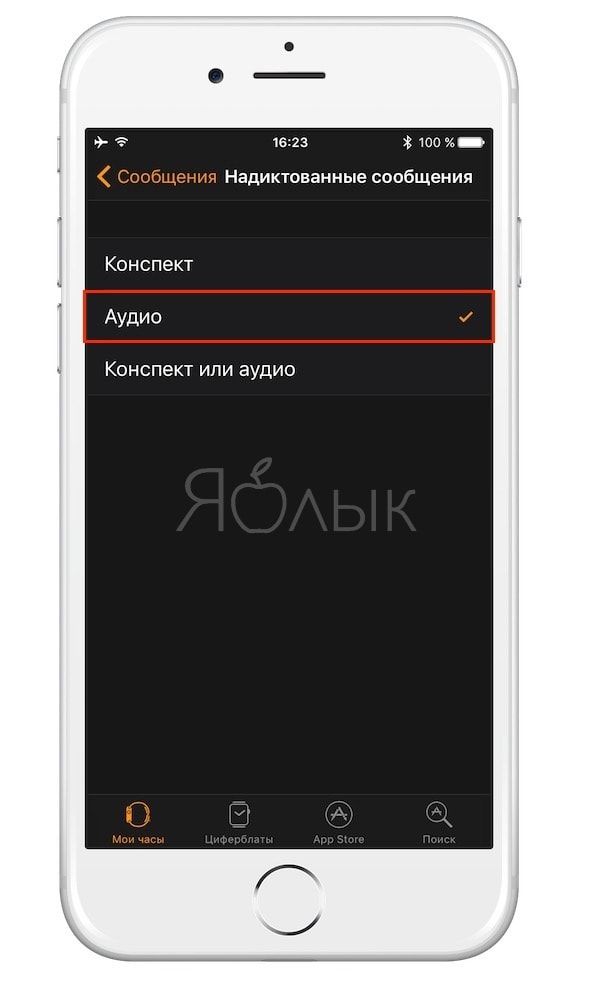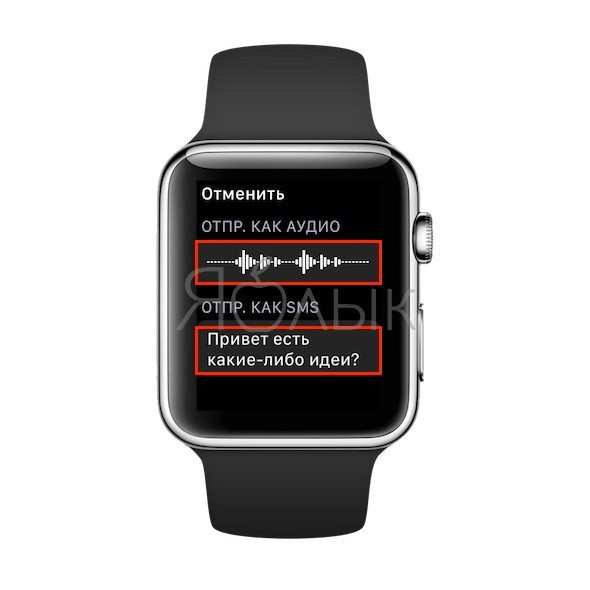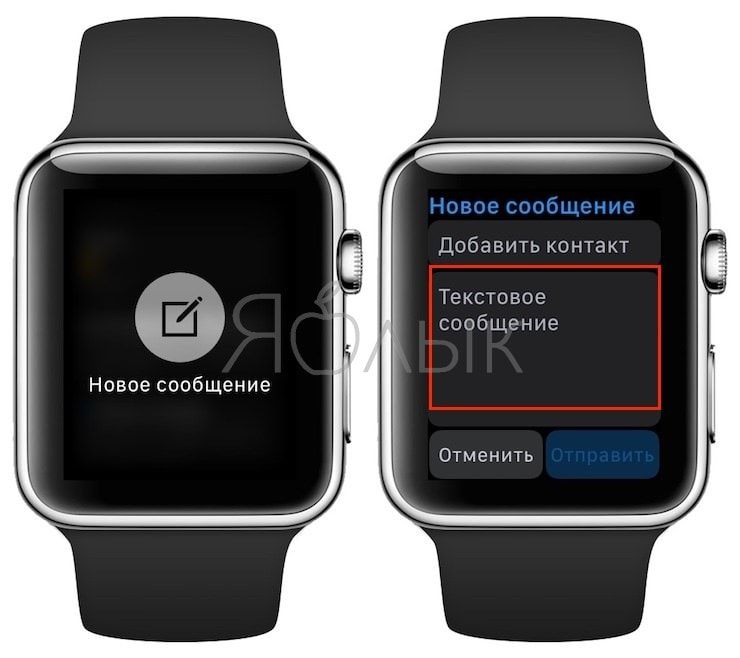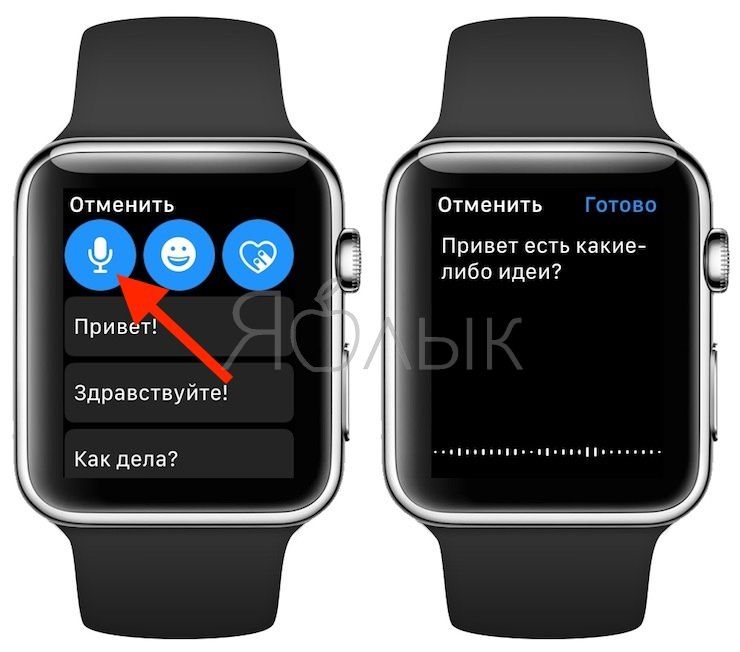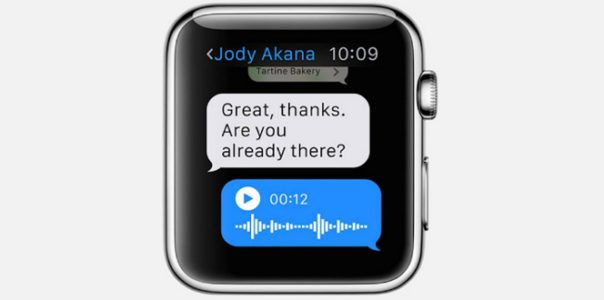- Отправка голосовых сообщений и аудиозаписей с iPhone
- Отправка аудисообщений и записей с диктофона
- Использование соцсетей и мессенджеров
- Как отправить голосовое сообщение с Apple Watch
- Как создавать голосовые сообщения на Apple Watch
- Как отправить голосовое сообщение на примере iMessage
- Как отправлять голосовые сообщения от Apple Watch
- Как отправлять голосовые сообщения от Apple Watch
- Изменения, которые будут сделаны в iPhone
- Используйте Apple Watch для отправки голосового сообщения
- Opensoul 17+
- Voice diaries and discussions
- KREATYVNI IDEI, TOV
- Для iPhone
- Снимки экрана (iPhone)
- Описание
- Что нового
- Конфиденциальность приложения
- Data Linked to You
- Информация
- Поддерживается
- Семейный доступ
Отправка голосовых сообщений и аудиозаписей с iPhone
Как в Айфоне отправить голосовое сообщение, если нет возможности набрать текст или нужно сказать так много, письменное послание отнимет много времени? Для отправки аудиосообщения можно использовать как встроенные возможности iOS, так и сторонние приложения для общения: мессенджеры и клиенты соцсетей.
Отправка аудисообщений и записей с диктофона
В стандартном iMessage есть все необходимые опции для отправки аудио, фото и даже видео. Если вы не хотите долго набирать текст, выполните следующие действия:
- Откройте стандартное приложение «Сообщения».
- Выберите диалог, в который вы хотите отправить аудио, или укажите контакт, с которым следует начать чат.
- Найдите кнопку в виде микрофона в нижнем правом углу. Нажмите на нее, держите палец и проговорите сообщение.
Чтобы прослушать запись перед отправкой, нажмите на кнопку воспроизведения. Для остановки воспроизведения тапните по крестику. Чтобы отправить аудиопослание, нажмите на стрелку. Ограничений на продолжительность сообщений нет, можно наговорить текст любого объема.
Программа «Сообщения» удаляет аудиозаписи с телефона отправителя через 2 минуты после записи. Чтобы сохранить его, нажмите «Оставить» под сообщением. Вы также можете не сохранять каждое послание, а увеличить время их хранения в памяти смартфона. Сделать это можно в разделе «Сообщения» в Настройках iOS. В подразделе «Истекает» вы увидите пункт «Аудиосообщения», у которого есть значение «Через 2 мин» и «Никогда».
Аналогичным образом можно отправить фотографию или видеозапись, сделанную только что или заранее. Более того, в iOS 10 появился инструмент «Разметка», который позволяет добавлять на фотографии надписи и рисунки. Чтобы воспользоваться этой возможностью, нажмите в диалоге на значок камеры, выберите фотографию, которую хотите отправить и тапните по пункту «Разметка» в левом нижнем углу.
Если аудио, которое вы хотите отправить, было записано ранее на диктофон, то никаких проблем с его пересылкой также не возникнет.
- Запустите приложение «Диктофон».
- Найдите аудиофайл, который необходимо переслать.
- Нажмите на кнопку «Поделиться».
- Выберите «Сообщения» и укажите собеседника.
Другой пользователь получит файл, который сможет воспроизвести прямо в диалоге. Пересланную запись можно сохранить на устройстве, если она несет важную информацию.
Использование соцсетей и мессенджеров
Мы разобрались, как в Айфоне можно отправить голосовое сообщение через стандартное приложение iMessage. Но если вы хотите воспользоваться другими способами доставки аудиопосланий, то у вас будет богатый выбор. Функцию записи голосовых сообщений предлагают все мессенджеры и некоторые клиенты соцсетей.
Для начала посмотрим, как отправлять голосовые сообщения в приложении ВК на Айфон. В официальном клиенте ВКонтакте функция пересылки аудиопосланий появилась в версии 2.9.1 в 2016 году. Поздновато, но сейчас уже поздно жаловаться – голосовые сообщения работают прекрасно.
Чтобы отправить аудио через клиент ВКонтакте, откройте диалог и нажмите на микрофон. На экране появится окно записи, после чего вы можете начинать проговаривать текст. Перед отправкой вы также можете воспроизвести голосовое сообщение, чтобы убедиться, что сказали все правильно, а приложение записало четко, без лишнего шума.
Если вы используете для общения мессенджеры, то процедура отправки голосовых сообщений ничем не удивит. Однако есть некоторые отличия: например, в WhatsApp аудио отправляется сразу после записи, без возможности прослушать еще раз.
Если вы хотите отправить продолжительное голосовое сообщение через WhatsApp на iPhone, выполните следующие действия:
- Откройте чат.
- Нажмите и держите значок микрофона.
- Проведите вверх по иконке замка, чтобы записывать послание без удержания микрофона.
- Нажмите «Отправить», когда закончите записывать сообщение.
Если вы передумали отправлять длинное сообщение, то можете нажать «Отменить» прямо во время записи. С короткими голосовыми сообщениями такой трюк не сработает: они отправляются, как только вы отпускаете значок микрофона.
В WhatsApp есть удобная возможность контроля над тем, прослушал ли собеседник сообщение. Если микрофон возле него серого цвета, значит, аудио не воспроизводилось. Голубой микрофон появляется возле прослушанных сообщений.
В работе голосовых сообщений в Viber и Telegram кардинальных отличий нет. Вы точно также можете записывать длинные послания и отправлять их. Единственный недостаток – нет возможности проконтролировать, воспроизводилось ли аудио. Зато в Telegram голосовые сообщения продолжают проигрываться даже при выходе из чата в общий список контактов или другой диалог.
Источник
Как отправить голосовое сообщение с Apple Watch
В Apple Watch можно легко создавать и пересылать сообщения, используя функцию «Диктовка», которая преобразует речь в текст. Однако иногда намного проще отправить через iMessage голосовую запись, и далее мы расскажем, как это сделать.
Ранее при использовании голосового ввода приложение «Сообщение» постоянно задавало юзеру вопрос: отправлять ли запись в текстовом виде или в виде голосового сообщения. Но начиная с watchOS 3 разработчики оставили по умолчанию только функцию перевода устной речи в письменную. Однако возможность отправки голосовых сообщений также никуда не делась.
Как создавать голосовые сообщения на Apple Watch
1. Запустите приложение Watch на iPhone;
2. Перейдите в раздел Сообщения;
3. Кликните по пункту «Надиктованные сообщения» и измените опцию «Конспект» на «Аудио».
Так Apple описывает рассматриваемую стандартную функцию в watchOS 3:
«Когда вы закончите диктовать сообщение, Apple Watch по умолчанию отправит письменную расшифровку сказанного вами адресату. Вы можете изменить этот параметр для того, чтобы пересылать вместо текста аудиодорожку».
4. После настройки опции по умолчанию, она будет работать всегда, когда вы будете создавать голосовое сообщение в соответствующем приложении.
Если установить параметр «Конспект» или «Аудио», то после надиктовки сообщения часы предложат на выбор отправить либо распознанную фразу, либо аудиосообщение.
Как отправить голосовое сообщение на примере iMessage
1. Откройте приложение Сообщения.
2. Нажмите с усилием на экран.
3. Нажмите на появившуюся кнопку «Новое сообщение».
4. Коснитесь поля Текстовое сообщение.
5. Нажмите на иконку с изображением микрофона и продиктуйте сообщение.
6. Выберите адресата и нажмите кнопку Отправить.
Источник
Как отправлять голосовые сообщения от Apple Watch
Вы купили Apple Watch и хотите использовать их наилучшим образом? Apple Watch, носимое устройство iOS — это очень полезное устройство, которое поставляется с множеством функций для различных целей. И если вы планируете использовать его для общения с другими людьми, это, несомненно, поможет вам наилучшим образом.
Emojis и текстовые сообщения, безусловно, отличный способ общаться с другими, но человеческий голос — это то, что торжествует. Итак, если вы тоже ищете процесс отправки голосовых сообщений от Apple Watch, тогда внимательно прочитайте эту статью, и все будет намного понятнее для вас.
Использование диктовки для голосового ввода текста является отличным способом обмена сообщениями; тем не менее, запись голоса действительно что-то другое. Более ранняя версия Apple Watch OS раньше спрашивала пользователей, хотят ли они отправить текстовую запись или голосовую запись при использовании голосового ввода. Но все изменилось в последней версии Watch OS 3. В последней версии Watch OS по умолчанию используется Transcript, и его можно легко изменить, чтобы отправить сообщение в виде записи голоса.
Здесь, в этой статье, мы подробно расскажем, как отправлять голосовые сообщения из Apple Watch.
Как отправлять голосовые сообщения от Apple Watch
Чтобы отправлять голосовые сообщения от Apple watch, пользователи должны сначала внести некоторые изменения в настройки своего iPhone. И тогда вы можете отправлять голосовые записи со своих Apple Watch.
Изменения, которые будут сделаны в iPhone
- Сначала возьмите iPhone, синхронизированный с Apple Watch, и откройте приложение Watch на этом iPhone.
- Открыв вкладку «Мои часы», проведите пальцем, чтобы увидеть раздел «Сообщение».
- Нажмите на сообщение, чтобы получить множество вариантов, в то время как там будет отображаться и сообщение с диктантом
- Снова нажмите на это продиктованное сообщение, которое позволит пользователям изменить опцию по умолчанию Transcript. Здесь будут доступны еще две опции: Аудио и Стенограмма или Аудио. Вы можете выбрать тот вариант, который вам понадобится. Тем не менее, «Транскрипт или Аудио», вероятно, является лучшим вариантом для выбора, который позволит вам отправлять голосовые записи с ваших часов Apple, в то время как вы можете иногда диктовать сообщение с помощью голосового ввода текста.
- В случае, если голосовые сообщения, диктуемые вами, никогда не используются, этот раздел может использоваться вами только для отправки голосового сообщения каждый раз. Кроме того, сэкономьте время и усилия, чтобы каждый раз выбирать опцию аудио.
Как только вы закончите вносить необходимые изменения в свой iPhone, вторая часть — это отправка голосовых сообщений от Apple watch.
Используйте Apple Watch для отправки голосового сообщения
- Сначала откройте приложение для сообщений в Apple Watch, щелкнув по нему или произнесите «Открыть сообщения в Siri».
- Затем нажмите на любое открытое сообщение, чтобы ответить, и появится опция Ответить.
- Нажмите на него, а затем найдите вариант микрофона.
- Снова нажмите на него и начните запись того, что вы хотите сказать.
- После завершения нажмите «Готово», а затем нажмите «Голосовой сигнал», чтобы отправить это голосовое сообщение. Это оно. Получатель может воспроизвести это голосовое сообщение в iMessage из сообщения на любом устройстве, начиная с Apple Watch, iPad, iPhone или других устройств iOS.
Итак, это весь процесс отправки голосовых сообщений от Apple watch. Процесс действительно очень прост, требует небольших изменений в настройках, и вам будет хорошо.
Источник
Opensoul 17+
Voice diaries and discussions
KREATYVNI IDEI, TOV
Для iPhone
Снимки экрана (iPhone)
Описание
Keep a diary of your life, listen to audio diaries of other users. A new sincere format that is always interesting to listen to.
Discussion by voice on various topics, answers to questions
Voice gives sincerity. We use voice messages lasting no more than 60 seconds, share life experiences, stories, discuss various things in 18 categories.
Do you remember the inconvenient forums, but you so wanted to go to them, read. We think the time has come to re-invent the forum and make it voice-based and easy to use in the application.
Register, leave your answers in the topics you like, participate in the discussion. Create your topics for discussion, ask, get the opinion of others.
Opensoul is an easy way to share life experiences.
Voice Forum of the 21st century from the comfort of your phone.
Что нового
fix bugs and little improvement
Конфиденциальность приложения
Разработчик KREATYVNI IDEI, TOV указал, что в соответствии с политикой конфиденциальности приложения данные могут обрабатываться так, как описано ниже. Подробные сведения доступны в политике конфиденциальности разработчика.
Data Linked to You
The following data may be collected and linked to your identity:
Конфиденциальные данные могут использоваться по-разному в зависимости от вашего возраста, задействованных функций или других факторов. Подробнее
Информация
English, French, German, Italian, Japanese, Korean, Portuguese, Russian, Spanish, Ukrainian
Поддерживается
Семейный доступ
С помощью семейного доступа приложением смогут пользоваться до шести участников «Семьи».
Источник